Begrijp het APIC Visore Tool
Inhoud
Inleiding
Dit document beschrijft Visore, de APIC-browser van de Application Policy Infrastructure Controller. U kunt deze gebruiken om de Managed Objects (MO) direct te vragen wanneer u uw browser richt op of het IP adres van één APICs of een fysieke switch. Men zou typisch naar APIC wijzen dat over het algemeen HTTPS (standaard) is, maar zou ook HTTP kunnen zijn indien geconfigureerd.
https://<APIC or Switch IP ADDRESS>/visore.html
Van daaruit wordt u gevraagd in te loggen met behulp van de aanmeldingsgegevens die bij het apparaat geldig zijn.

Wanneer u inlogt in het APIC-menu, wordt standaard het resultaat weergegeven van een zoekopdracht naar alle MO's van klasse fabricNode.
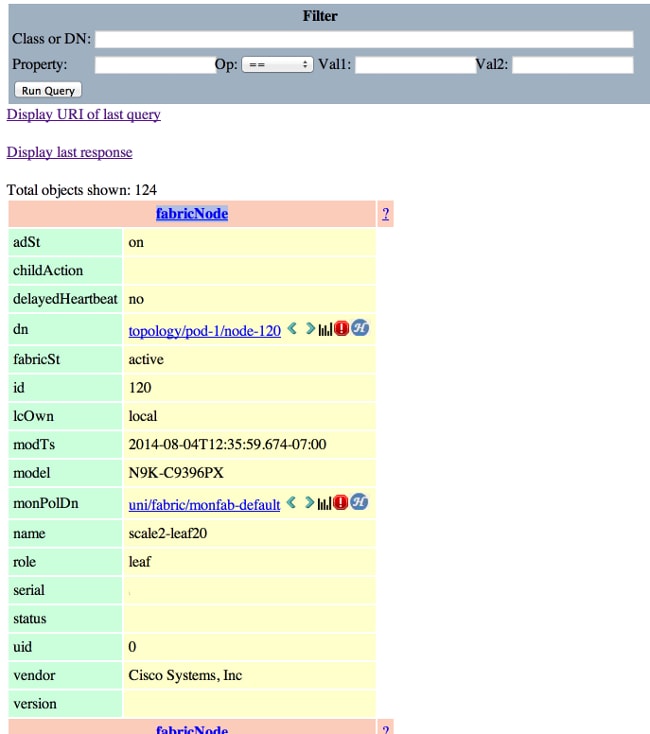
Aanvragen van klasse-naam of DNA
Er zijn vier methoden die kunnen worden gebruikt om de klasse-naam van een object (CN) of de opgegeven naam (DN) te vinden.
Schakel 'Debug Info' uit APIC GUI in
Klik op Welkom, <user>id>en kies Weergave van informatie om de debug-informatie in te schakelen.

Als u op de GUI klikt, ziet u de tekst in deze afbeelding in de linker benedenhoek. U kunt deze knop dan gebruiken om de benodigde informatie te vinden. U bent geïnteresseerd in de tweede helft van de tekst, die begint met "huidige MO". Dit is de huidige MO die wordt weergegeven. De naam van de klasse staat in het gedeelte na 'model.def.fvAEPg' en de echte naam is na 'model.def'. In dit voorbeeld is dit "fvAEPg". Bovendien wordt de DN binnen de vierkante haakjes [] weergegeven. In dit geval is de DN 'uni/tn-common/ap-default/epg-epg1'.

URL
Wanneer u op een link in de GUI klikt, wordt de URL bijgewerkt om aan te geven waar u zich in de APIC GUI bevindt. Hiervan kan je de DNA verkrijgen. Alles na de verticale balk ( | ) in de URL is de unieke DNA. Zoals u kunt zien, komt dit overeen met wat via de debug-methode is verkregen.

API-inspecteur tonen
Voer de opdracht show API-inspecteur in en controleer de API-oproepen die worden gemaakt.
Klik op Welcome, <User-id> en kies API-inspecteur tonen om de API-inspecteur in te schakelen.

Van deze uitvoer, ziet u de ruwe API vraag die door de GUI aan APIC wordt gemaakt. U kunt bepalen dat DN 'uni/tn-common/ap-default/epg-epg1' is aangezien dit wordt gespecificeerd in de API URL die wordt gebruikt. Het is met name 'http://172.23.96.10/api/node/mo/uni/tn-common/ap-default/epg-epg1/'. Om dit op te splitsen heb je het IP-adres van APIC, een adresboekstructuur van 'api/knooppunt/', een oproep naar een 'MO' in plaats van een 'klasse', gevolgd door de DN.
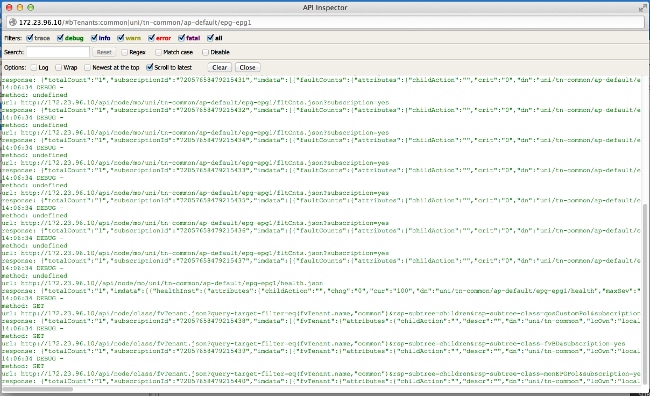
End-of-point groep (EPG) bestand
Klik met de rechtermuisknop op een beleid, sla het beleid op en open het opgeslagen XML bestand.
Ten slotte, kunt u de informatie van de Klasse en DNA verkrijgen wanneer u het beleid van keuze met de rechtermuisknop aanklikt. Klik op Opslaan als en ga verder met het downloaden van het bestand. In dit voorbeeld, wordt het bestand geëxporteerd als een XML document.


Nadat het bestand naar uw lokale bestandssysteem is gedownload, opent u het in uw favoriete editor. Zodra het bestand geopend is, kunt u XML/JSON inspecteren en de Class en DN bepalen.
Met hetzelfde voorbeeld kun je zien dat de klas blauw gemarkeerd is en gelijk is aan "fvAEPg". Bovendien ziet u de specifieke tekst dn='uni/tn-common/ap-default/epg-epg1'.

Voer een Query uit
Gebruik de gegevens die u hebt aangetroffen op basis van één van de vier methoden in de voorgaande paragraaf om de MO met Visore nader te onderzoeken.
Om een query uit te voeren, voert u de klasse of DN in.
Voorbeeld 1 - DN

Voorbeeld 2 - Klasse
Wanneer u deze klasse doorzoekt, geeft Visore ALLE voorwerpen van dit Klasse type terug. Zoals u in de uitvoer kunt zien, heeft dit systeem 1615 objecten van klasse fvAEPg.

Filters zoeken
Eerder toen je doorzocht op het Class type van 'fvAEPg', gaf het een resultaat van 1615 objecten, maar je kunt deze zoekopdracht versmallen. Bijvoorbeeld, misschien bent u slechts geïnteresseerd in de objecten die binnen het "app-default" van het Toepassingsprofiel vallen. Omdat dit deel uitmaakt van de DN, kunt u als volgt door de DN filteren:
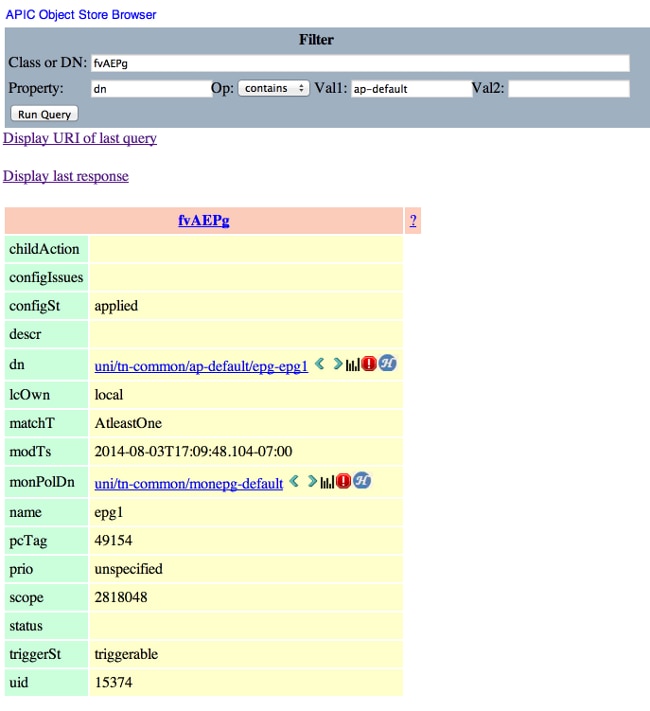
Dit gebeurt met het teruggeven van één enkel resultaat, aangezien dit toepassingsprofiel geen extra EPG's heeft. U kunt ook van de oorspronkelijke zoekopdracht op 'fvAEPg' de lijst beperken tot 873 wanneer u zoekt naar alle EPG's die 'epg' bevatten.

URI van laatste zoekopdracht weergeven
Dit is handig wanneer u met de API wilt spelen. U kunt het telefoontje van Visore bekijken. U kunt soortgelijke informatie vinden met de API Inspecteur.


Laatste respons
Dit levert de ruwe XML output van de laatste reactie die werd teruggegeven. Dit is wat het Visore-gereedschap naar de hier weergegeven tabeluitvoerindeling heeft geretourneerd en gemaskeerd. Er vindt geen ander soort vertaling/wijziging plaats.
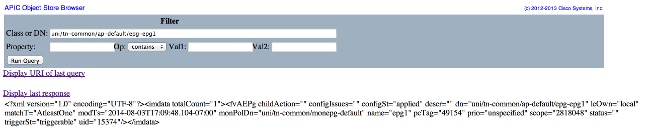
Naam van klasse
Klik op de naam van de klasse om een nieuwe zoekopdracht uit te voeren en alle objecten van dat specifieke Klasse type terug te geven.
Klik op de knop? (vraagteken) om het Model - Eigendomsgegevens voor dat specifieke klassetype weer te geven. Het is een zeer gedetailleerde en nuttige manier om het objectmodel te leren. Over de bovenkant van deze hulp zijn hyperlinks die u aan verdere informatie over deze Klasse verbinden.
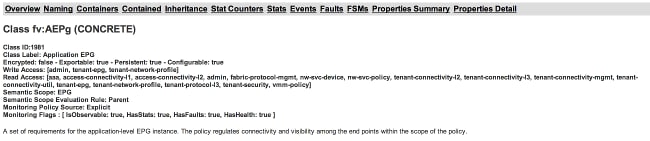
Werkbalk
In deze sectie wordt een beschrijving gegeven van elk pictogram in de werkbalk, van links naar rechts.

Pijl links
De linkerpijl voert een nieuwe zoekopdracht uit die de ouder van het beheerde object weergeeft.
Rechterpijl
De rechterpijl voert een nieuwe zoekopdracht uit die de kinderen van het beheerde object weergeeft.
Statistieken
Indien ondersteund op het object, geeft dit een extra lijst op van objecten die toegevoegd zijn aan de onderkant van de query en geeft de bijbehorende statistieken weer.
Fouten
Indien ondersteund op het object, geeft dit alle opgevoerde fouten op het object weer.
Gezondheid
Dit voegt de HealthScore "healthInst" voor de DN toe die is geselecteerd onder de huidige query.
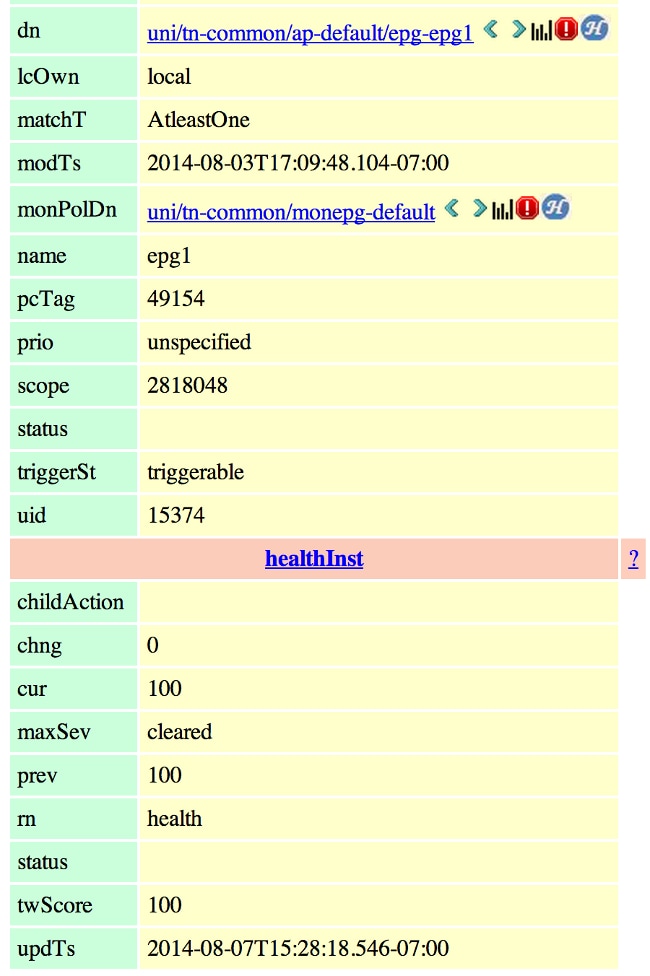
Revisiegeschiedenis
| Revisie | Publicatiedatum | Opmerkingen |
|---|---|---|
1.0 |
18-Mar-2015 |
Eerste vrijgave |
Contact Cisco
- Een ondersteuningscase openen

- (Vereist een Cisco-servicecontract)
 Feedback
Feedback